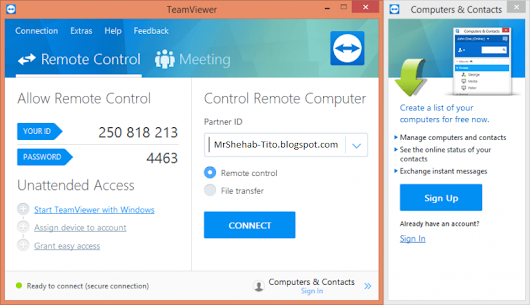ChemDigiT là một máy tính hóa học. Nó không thực hiện hoặc đưa ra kết quả xấp xỉ. Tất cả các biến được tính toán hiển thị giá trị chính xác của chúng. Thuật toán được sử dụng để tính toán dựa trên một tập hợp đầy đủ các phương trình mô tả cơ sở axit, bazơ, muối và cân bằng phân ly muối được giải quyết bằng phương pháp Newton-Raphson.
Tìm nồng độ pH và cân bằng chính xác của tất cả các chủng phân ly và không liên kết của bất kỳ dung dịch nào của axit polyprotic / mạnh / yếu. Được xây dựng trong cơ sở dữ liệu của hơn 60 axit yếu và cơ sở với pka và pkb bảng có thể chỉnh sửa
Phần thủy phân pH
Tìm nồng độ pH và cân bằng chính xác của tất cả các chủng phân ly và không phân tách của bất kỳ dung dịch muối nào.
Phần hỗn hợp pH
Tìm nồng độ pH và cân bằng chính xác của tất cả các chủng phân ly và không liên kết của bất kỳ hỗn hợp nào của hai axit hoặc hai bazơ
Phần chuẩn độ
Theo dõi đường chuẩn độ và tìm pH và thể tích của chất chuẩn độ được thêm vào tại các điểm tương đương của bất kỳ sự kết hợp giữa axit - bazơ mạnh / yếu
Phần cân bằng
Cân bằng phương trình hóa học (tối đa 8 chất tham gia và 8 sản phẩm). Nếu trọng lượng hoặc loại của một chất được nhập, thì lượng của tất cả các chất trong phương trình sẽ được tính. Nếu có nhiều hơn một giá trị được nhập vào, thì ChemDigiT sẽ kiểm tra xem có một chất nào bị thiếu không. Nếu vậy giá trị này được sử dụng để tính toán cân bằng hóa học.
Phần nồng độ
Tính toán và chuyển đổi nồng độ (nồng độ mol, nồng độ khối lượng, phần trăm và phân số mol). Tất cả các phép tính sẽ tự động tính đến mật độ giải pháp. Được xây dựng trong cơ sở dữ liệu có thể chỉnh sửa của hơn 300 hợp chất với bảng mật độ. Máy tính sẽ tính để pha loãng và trộn các giải pháp tính toán.
Phần đệm
Tính A) thành phần đệm (nồng độ axit và liên hợp) hoặc B) pH mong muốn và nồng độ tổng. ChemDigiT không sử dụng phương trình Henderson-Hasselbach, nhưng chính xác giải phương trình độ sáu. Lựa chọn cường độ ion để xem xét các hoạt động. Thông số phương trình Davies có thể chỉnh sửa. Tính pH mới sau khi thêm axit / bazơ mạnh.
Phần hòa tan
Tính độ hòa tan, pH và cường độ ion của bất kỳ dung dịch chất điện phân mạnh kém hòa tan nào. Được xây dựng trong cơ sở dữ liệu có thể chỉnh sửa của hơn 120 hợp chất với các hằng số sản phẩm hòa tan. Đánh giá ảnh hưởng của thủy phân (Anion), pH và cường độ ion lên độ hòa tan
Bảng tuần hoàn
Các chức năng chính
Phần pH Axit - BazơTìm nồng độ pH và cân bằng chính xác của tất cả các chủng phân ly và không liên kết của bất kỳ dung dịch nào của axit polyprotic / mạnh / yếu. Được xây dựng trong cơ sở dữ liệu của hơn 60 axit yếu và cơ sở với pka và pkb bảng có thể chỉnh sửa
Phần thủy phân pH
Tìm nồng độ pH và cân bằng chính xác của tất cả các chủng phân ly và không phân tách của bất kỳ dung dịch muối nào.
Phần hỗn hợp pH
Tìm nồng độ pH và cân bằng chính xác của tất cả các chủng phân ly và không liên kết của bất kỳ hỗn hợp nào của hai axit hoặc hai bazơ
Phần chuẩn độ
Theo dõi đường chuẩn độ và tìm pH và thể tích của chất chuẩn độ được thêm vào tại các điểm tương đương của bất kỳ sự kết hợp giữa axit - bazơ mạnh / yếu
Phần cân bằng
Cân bằng phương trình hóa học (tối đa 8 chất tham gia và 8 sản phẩm). Nếu trọng lượng hoặc loại của một chất được nhập, thì lượng của tất cả các chất trong phương trình sẽ được tính. Nếu có nhiều hơn một giá trị được nhập vào, thì ChemDigiT sẽ kiểm tra xem có một chất nào bị thiếu không. Nếu vậy giá trị này được sử dụng để tính toán cân bằng hóa học.
Phần nồng độ
Tính toán và chuyển đổi nồng độ (nồng độ mol, nồng độ khối lượng, phần trăm và phân số mol). Tất cả các phép tính sẽ tự động tính đến mật độ giải pháp. Được xây dựng trong cơ sở dữ liệu có thể chỉnh sửa của hơn 300 hợp chất với bảng mật độ. Máy tính sẽ tính để pha loãng và trộn các giải pháp tính toán.
Phần đệm
Tính A) thành phần đệm (nồng độ axit và liên hợp) hoặc B) pH mong muốn và nồng độ tổng. ChemDigiT không sử dụng phương trình Henderson-Hasselbach, nhưng chính xác giải phương trình độ sáu. Lựa chọn cường độ ion để xem xét các hoạt động. Thông số phương trình Davies có thể chỉnh sửa. Tính pH mới sau khi thêm axit / bazơ mạnh.
Phần hòa tan
Tính độ hòa tan, pH và cường độ ion của bất kỳ dung dịch chất điện phân mạnh kém hòa tan nào. Được xây dựng trong cơ sở dữ liệu có thể chỉnh sửa của hơn 120 hợp chất với các hằng số sản phẩm hòa tan. Đánh giá ảnh hưởng của thủy phân (Anion), pH và cường độ ion lên độ hòa tan
Bảng tuần hoàn
Lưu ý: Đoạn dịch này vẫn còn nhiều sai sót, mong các bạn đóng góp thêm.
Hướng dẫn sử dụng và tải về
Phần mềm phát hành chính thức bởi Rodomontano.
Click vào đây, chờ 5 giây và chọn Skip this ad để truy cập trang web.
Click vào đây, chờ 5 giây và chọn Skip this ad để truy cập trang web.